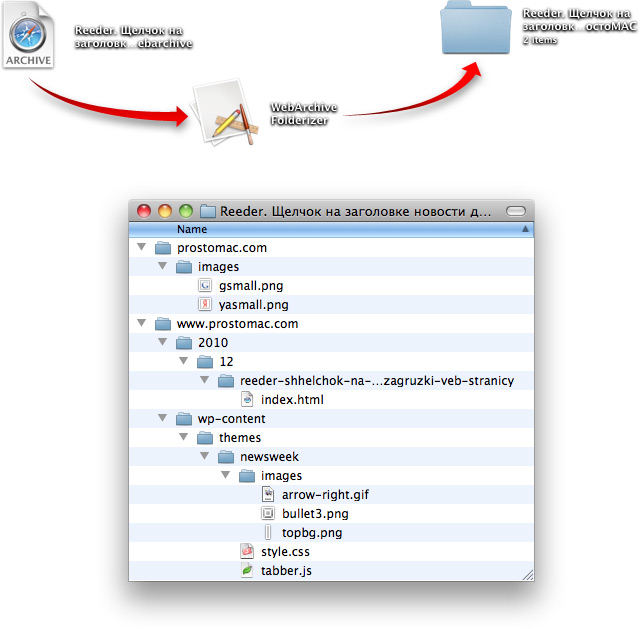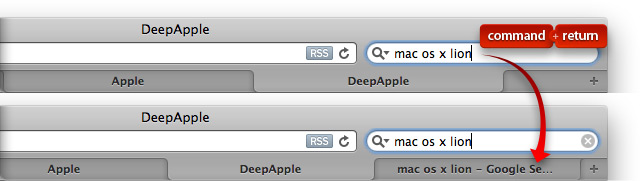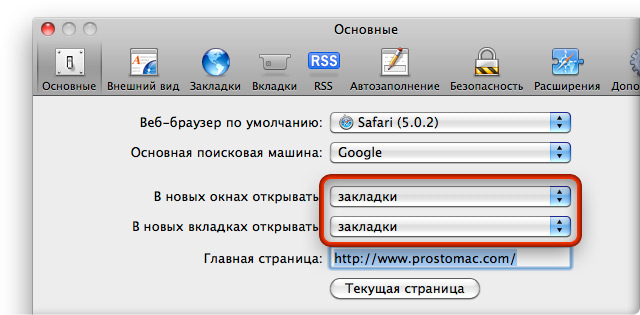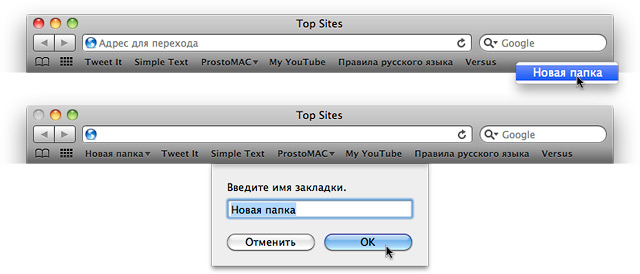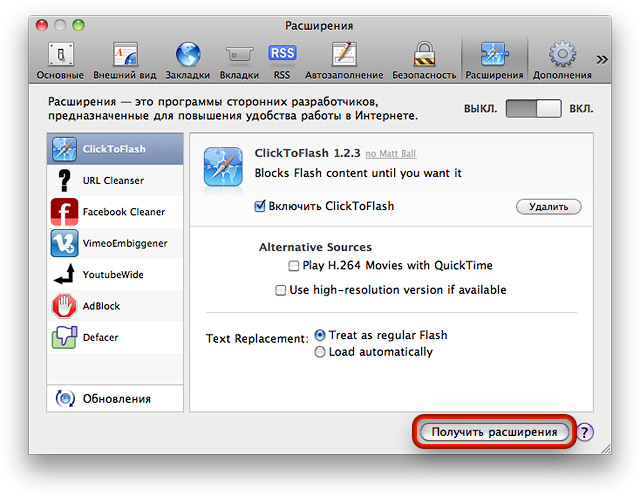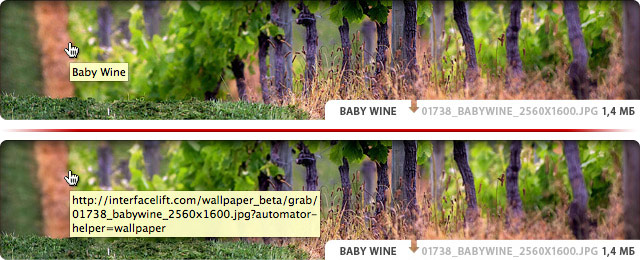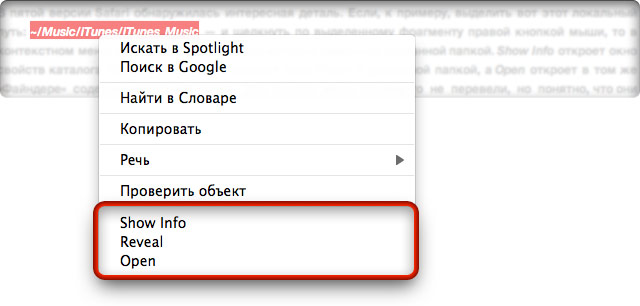Компания Apple обновила сегодня ночью браузер Safari до весрии 5.1.2.
Safari
Safari: Десять способов как сохранить закладку
Редко какая функция, в пределах одного приложения, дублируется более двух-трех раз. Но для свежей версии веб-браузера Safari можно насчитать целых десять (!) способов, которые позволяют сделать одну-единственную вещь: сохранить закладку на понравившуюся веб-страницу. Стоит перечислить их все, чтобы упорядочить и закрепить знания. 🙂
Safari: Быстрая отгрузка файла на сервер
Перерыв весь «ПростоМАК», я не обнаружил этого совета! А новичкам он очень пригодится. В веб-формах еще попадаются поля для загрузки файла (например, чтобы прикрепить данные к электронному письму). В Safari рядом с таким полем есть еще кнопка Выбрать файл (Choose file). Так вот, можно нажать эту кнопку и в открывшемся диалоге искать файл для отгрузки в Сеть. Но можно поступить проще — перетащить этот файл из окна файлового менеджера, или с рабочего стола, прямо на это поле. Изменившееся содержимое поля покажет, что форма приняла файл и готова отправить его на сервер.
WebArchive Folderizer: Распаковка веб-архивов Safari
Safari позволяет сохранять веб-страницы со всеми подключенными к ним файлами (графикой, стилями, сценариями и т. д.) в виде одного файла формата webarchive. Это удобно, когда под рукой есть «Сафари». Что же делать, когда «веб-архив» нужно переслать пользователю, у которого нет «яблочного» браузера? Можно, например, распаковать webarchive-файл при помощи программы WebArchive Folderizer, которая все составляющие «веб-архива» сохраняет в виде отдельных файлов, разложенных по соответствующим папкам, сохраняя тем самым первоначальную структуру каталогов оригинальной веб-страницы. Перетащили webarchive-файл на значок утилиты — получите результат.
Safari: Результаты поиска — в новой вкладке
Простой совет на заметку. Когда вы в поисковой строке Safari набрали запрос, вместо простого нажатия клавиши return или enter нажмите command+return или command+enter — страница с результатами поиска загрузится не в текущей, а в новой (фоновой) вкладке браузера. То же справедливо и для «Хрома». А в Firefox нужно жать option+return или option+enter.
Закладки Safari вместо стартовой страницы
Просто, как все гениальное: вместо экрана Top Sites, который способен вместить в своих пределах максимум 24 ссылки, при создании нового окна или вкладки Safari вы можете выводить экран всей коллекции закладок. Для этого в основной категории параметров программы нужно выбрать пункт закладки (Bookmarks) для выпадающих списков В новых окнах открывать (New windows open with) и В новых вкладках открывать (New tabs open with).
ПростоFACT. Быстрое выключение режима приватности в Safari 5
Про значок ЧАСТНЫЙ (PRIVATE), который располагается в адресной строке Safari и свидетельствует о включенном режиме приватности, мы, казалось, рассказали все. А вот нет — есть еще одна маленькая хитрость. Если на нем щелкнуть левой кнопкой мыши при удержании клавиши option, режим приватности выключится без лишних вопросов — жать на кнопку OK в привычном диалоге запроса не придется.
ПростоFACT. Еще один способ быстрого создания новой вкладки Safari
Если строка вкладок браузера Safari у вас на виду, то самый простой способ открыть новую пустую вкладку заключается в двойном щелчке левой кнопкой мыши на пустой области этой самой строки вкладок. Достаточно кликнуть таким образом хоть с правого края самой последней вкладки — тянуться к кнопке с плюсиком необязательно.
ПростоFACT. Создание папок для закладок на лету
Новичкам полезно помнить об одной из многих полезных функций веб-браузера Safari. Если вы пользуетесь панелью закладок, то на ней можно быстро создать новую папку, не открывая редактор коллекции закладок. Щелкните правой кнопкой мыши на месте, не занятом ссылками и папками. Появится контекстное меню с единственной командой — Новая папка (New Folder). Щелкните на ней, введите имя папки и нажмите кнопку OK. Созданный каталог появится слева, сразу за кнопкой Top Sites. При желании эту папку можно перетащить, расположив ее за какой-угодно из уже существующих ссылок и папкок.
ПростоFACT. Как открыть галерею расширений Safari
Если вы забыли веб-адрес, по которому нынче доступен набор Safari-расширений, официально утвержденных «Ябблом», не беда. Браузер предоставляет, по крайней мере, два способа быстро открыть нужную страницу. Во-первых, это команда Галерея расширений Safari (Safari Extensions Gallery) в главном меню Safari. А во-вторых, — кнопка Получить расширения (Get Extensions) в диалоге настройки программы, в разделе Расширения (Extensions).
ПростоFACT. Открытие Top Sites в новой вкладке или окне
Часто пользователи настраивают Safari так, чтобы новая вкладка или окно открывались пустыми. Когда вычислительные ресурсы ограничены, это ускоряет работу программы. Однако если вам нужна новая вкладка «Сафари» с экраном Top Sites, щелкните на одноименной кнопке, удерживая клавишу command+shift (только command откроет новую вкладку в фоне). Новое окно с Top Sites можно открыть, щелкнув на той же кнопке с удержанием клавиш command+option+shift (command+option также откроют новое окно, но оно будет фоновым).
ПростоFACT. Отображение URL во всплывающих подсказках Safari
Обычно во всплывающих подсказках к веб-ссылкам Safari отображаются их заголовки (если такие предусмотрены в коде страниц). Но вместо этого браузер может показывать сами адреса, к которым привязаны ссылки — полезно, когда нужно знать адрес линка, но открывать строку состояния не хочется. Для этого нужно запустить «Терминал» (/Applications/Utilities/Terminal.app), ввести в нем команду: defaults write com.apple.Safari WebKitShowsURLsInToolTips -bool TRUE — и перезапустить Safari.
ПростоFACT. Переход из Safari к локальной папке
В пятой версии Safari обнаружилась интересная деталь. Если, к примеру, выделить вот этот локальный путь: ~/Music/iTunes/iTunes Music — и щелкнуть по выделенному фрагменту правой кнопкой мыши, то в контекстном меню вы увидите три команды, которые связаны с указанной папкой. Show Info откроет окно свойств каталога iTunes Music, Reveal откроет окно Finder c указанной папкой, а Open откроет в том же «Файндере» содержимое самой папки. Эти пункты меню почему-то не перевели, но понятно, что они аналогичны командам Свойства, Открыть содержащую папку и Открыть, соответственно. Аналогично Safari работает и с локальными путями файлов и приложений. Проверьте: /Applications/TextEdit.app.